| AUDIO-VIDEO NÁVODY | POD ZÁŠTITOU STRÁNEK: BKC-Game.net |
| HLAVNÍ STRANA | JAK NA AUDIO-VIDEO | KODEKY A KONTEJNERY | BEZPEČNOST PRÁCE | PROGRAMY KE STAŽENÍ | NASTAVENÍ PROGRAMŮ |
KOLÍSAVÁ HLASITOST ZVUKU
Jedná se o situaci, kdy se zvuk s "běžnou" hlasitostí náhle stane tišším, a po chvíli se opět zhlasí zpět na běžnou hlasitost. Tato tiší část je obvykle jen velmi krátká (desetiny sekund až několik sekund). Je ale možné setkat se i s delšími úseky. Kolísavá hlasitost se dělí na dvě základní skupiny, které obvykle poznáte až po zobrazení zvukové křivky (nelze to běžně poznat poslechem). 1) - Kolísání s okamžitými skoky - ztišení a zhlašení je okamžité. Časový úsek tiššího zvuku je tak přesně definován. Ve zvukové křivce je tato chyba vidět jako jakási forma schodku - z vyšší hladiny zvuku je skok dolů a po chvíli opět skok nahoru. Oprava tak představuje prosté zhlašení konkrétního úseku zvuku na okolní hladinu hlasitosti. Tuto chybu budeme odstraňovat programem Sony Sound Forge, lze ji ale odstranit i pomocí Nero Wave Editor. V případě programu Nero je ale těžší vybírat přesnou část. 2) - Kolísání s postupnou změnou - ztišení a zhlašení je postupné. Zvuk se pomalu ztišuje a následně opět pomalu postupně zhlašuje. Ve zvukové křivce je tato chyba vidět jako jakási utlumující se křivka směrem dolů, a následně opět pozvolna stoupající nahoru. Oprava je složitější v tom, že je nutné zhlašovat křivku nelineárně, tj. s proměnnou hlasitostí. Tuto chybu budeme opravovat programem Sony Sound Forge (program Nero Wave Editor si s tímto běžným nastavením poradit neumí). Bohužel se však připravte na pořádnou trpělivost! Kolísání zvuku obvykle nebývají ojedinělé (když už, bývá jich mnoho), a lze je upravovat jen po jednom. Každičký výpadek budete muset upravovat samostatně, jeden po druhém. Otevřete program Sony Sound Forge: V horní nabídce vybereme File / Open, nebo přetažením myši do okna vybereme požadovanou zvukovou stopu. Přesnější údaje máme vlevo dole v posuvném grafu (proces načítání, práce apod.).  Najeďte na čas, kde je kolísání zvuku - najděte tak danou chybu. Tlačítkem + vpravo dole, nebo kolečkem myši, zvětšete rozlišení křivky tak, abyste viděli detailnější znázornění dané části zvuku. Zde pak můžeme přesně vidět náš problém - skokové kolísání zvuku. 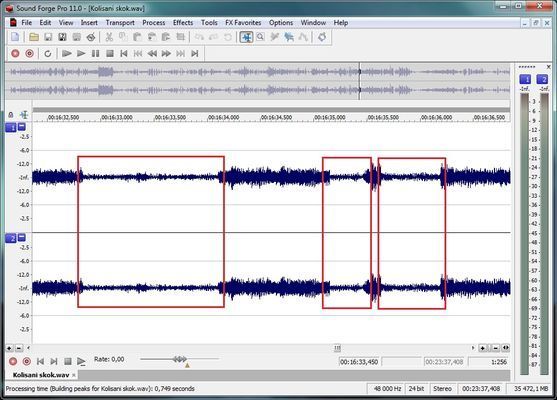 POZOR! Pokud je křivka ztišování a zhlašování pozvolná, jedná se o Kolísání s postupnou změnou. Tuto chybu je nutné opravovat trochu jiným postupem - viz. odkaz na daný návod. Vyberte daný úsek (ideálně kliknutím do jeho středu - program se při zvětšování zaměřuje na pozici vybrané časové osy). Ještě více si jej nazvětšujte pro detailní práci. 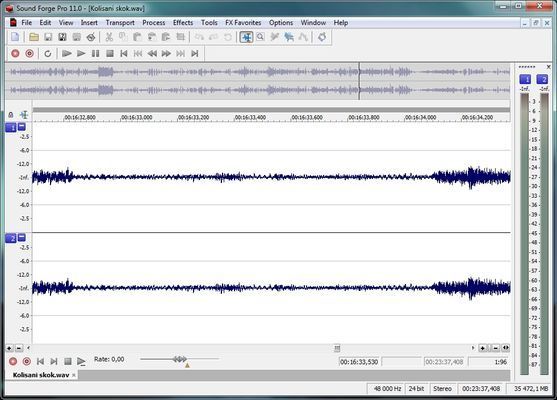 Oprava této chyby probíhá tak, že přesně vyberete daný úsek a ten následně zhlasíte na okolní úroveň. Nyní tedy daný úsek vyberte (celý, od kraje ke kraji) tažením myši (oblast zmodrá). Po vybrání je možné danou část upravovat - najetím myši na tmavý kraj se z kurzoru stane dvojšipka. Po kliknutí a tažení je díky ní možné vybranou oblast dále natahovat či stahovat.  Nahoru Nyní vyberte v horní nabídce volbu Process / Volume. Otevře se okno nastavení hlasitosti, která se bude projevovat pouze ve vybrané (zmodralé) části zvuku. Nastavte zhlašení vybrané části zvuku tak, aby hlasitostí odpovídala standardní hladině zvuku. Ukázkově zvedneme hlasitost o 9 dB a dáme OK. Toto je nutné testovat - zhlasit a poslechem odzkoušet. Pokud je vše v pořádku, pokračujte dál. Pokud ne, je vhodné dát krok Zpět, a upravit nastavení hlasitosti na vyšší nebo nižší úroveň. 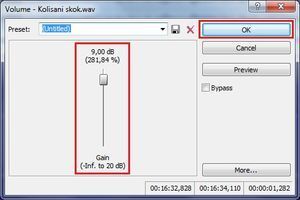 Po kliknutí na OK proběhne změna hlasitosti. Vzhledem k délce je to prakticky okamžitý proces. POZOR! To, že jsou křivky shodné neznamená, že je shodná hlasitost! Toto je nutné testovat poslechem! Na ukázce vidíme, že zvuk je opravený a prakticky nejde poznat, že by tam dříve byla chyba.  Po odzoomování a celistvé kontrole vidíte, že daná chyba je odstraněna. 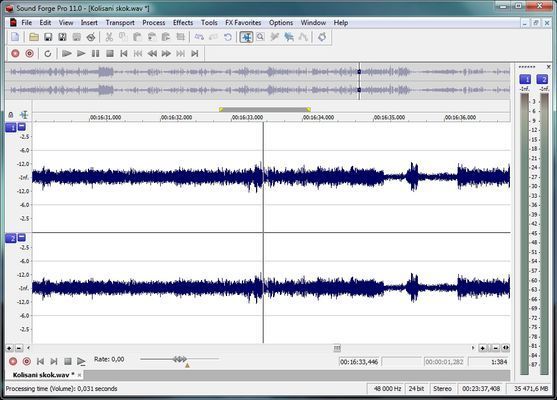 Tímto způsobem lze postupovat dále s ostatními výkyvy hlasitosti. Bohužel se však připravte na pořádnou trpělivost! Kolísání zvuku obvykle nebývají ojedinělé (když už, bývá jich mnoho), a lze je upravovat jen po jednom. Každičký výpadek budete muset upravovat samostatně, jeden po druhém. Po opravě všech máte hotový opravený zvuk, který stačí jen uložit. V horní nabídce nyní klikneme na File / Save as a uložíme zvuk jako nový soubor WAV. Tlačítkem Save spustíme velmi rychlé uložení nového zvuku, doprovázené grafem. 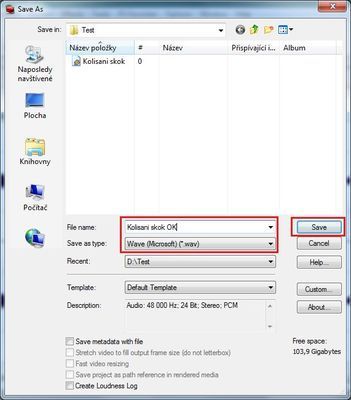 Zkontrolujte poslechem výsledek, zda neobsahuje nějaké chyby (lupání, které tam nebylo, chraptění apod.). Ten původní můžete odstranit, neboť je nyní "horší" než tento nový. Nahoru Otevřete program Sony Sound Forge: V horní nabídce vybereme File / Open, nebo přetažením myši do okna vybereme požadovanou zvukovou stopu. Přesnější údaje máme vlevo dole v posuvném grafu (proces načítání, práce apod.).  Najeďte na čas, kde je kolísání zvuku - najděte tak danou chybu. Tlačítkem + vpravo dole, nebo kolečkem myši, zvětšete rozlišení křivky tak, abyste viděli detailnější znázornění dané části zvuku. Zde pak můžeme přesně vidět náš problém - postupné kolísání zvuku.  POZOR! Pokud je křivka ztišování a zhlašování okamžitá, jedná se o Kolísání s okamžitými skoky. Tuto chybu je nutné opravovat trochu jiným postupem - viz. odkaz na daný návod. Vyberte daný úsek (ideálně kliknutím do jeho středu - program se při zvětšování zaměřuje na pozici vybrané časové osy). Ještě více si jej nazvětšujte pro detailní práci. 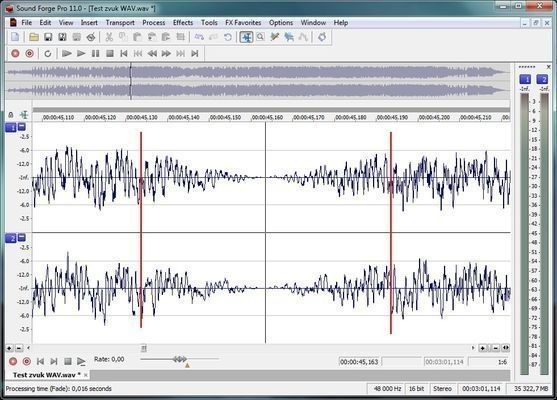 Červené čáry ukazují oblast rozsahu kolísání zvuku (odkud až pokud je výkyv). Nyní bude nutné nelineárně zhlašovat jednu klesající část zvuku, následně pak tu stoupající. Vyberte tedy první část, tj. od začátku klesání až po ticho tažením myši (oblast zmodrá). Po vybrání je možné danou část upravovat - najetím myši na tmavý kraj se z kurzoru stane dvojšipka. Po kliknutí a tažení je díky ní možné vybranou oblast dále natahovat či stahovat. 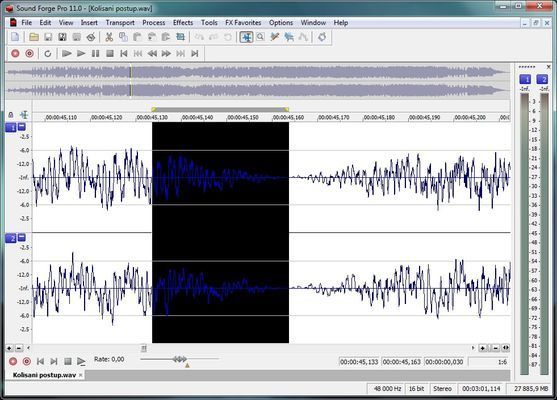 Nahoru Nyní vyberte v horní nabídce volbu Process / Volume. Otevře se okno nastavení hlasitosti, která se bude projevovat pouze ve vybrané (zmodralé) části zvuku. Nastavte zhlašení vybrané části zvuku jezdcem. Poté klikněte na tlačítko More - detailnější nastavení. Dále postupujte podle návodu, kde nastavíte křivku hlasitosti. Až poté zhlašení proveďte. Bude nutné zvuk několikrát otestovat poslechem, než poznáte, kolik budete potřebovat. Pokud bude vše v pořádku, pokračujte dál. Pokud ne, je vhodné dát krok Zpět, a upravit nastavení hlasitosti na vyšší nebo nižší úroveň. 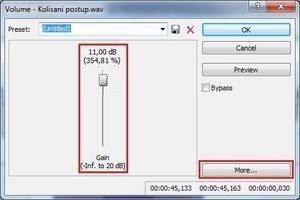 Nabídka nastavení hlasitosti zvuku se po stisknutí More ve spodní části rozevře s detailním nastavením. V kolonce Fade In (klesání), nastavte čas, který máte vybraný - pro kontrolu je to ten, který máte v tomto okně vpravo dole. V našem případě je to čas 0,030. Poté klikněte na křížové okénko vedle nastavení času. 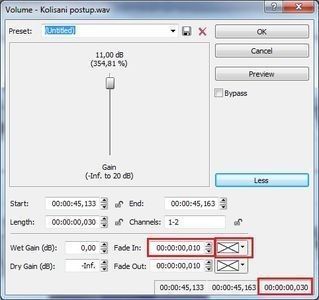 Po kliknutí na křížové okénko vyskočí nabídka zvláštních křížových obrazců. Nás zajímá kříž, kde zleva doprava je klesající rovně, a stoupající pak postupně nahoru. Tento kříž vyberte, a jeho obrázek se změní vedle nastaveného času. 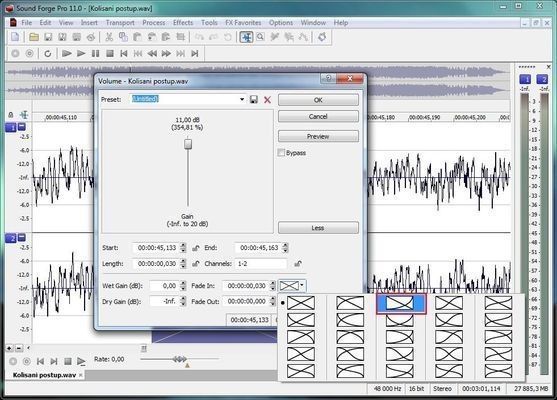 Takto by mělo být okno nastaveno. 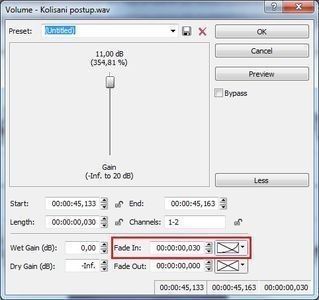 Nahoru Nyní toto okno odsuňte bokem tak, abyste viděli zvýrazněnou zvukovou křivku. Na ní vidíte vybrané křivky zhlašení. 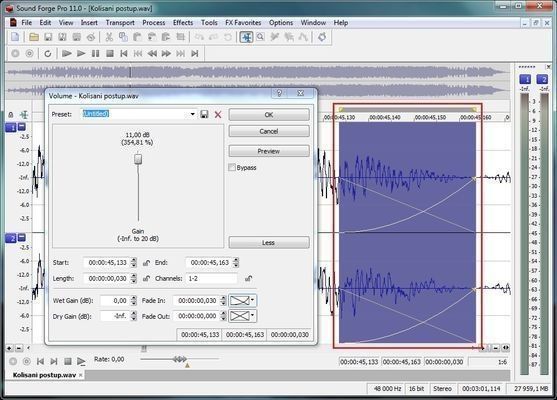 Najeďte myší na pozvolnou stoupající křivku. Kurzor se změní na dvojšipku. Klikněte na křivku, a zvedněte její zhlašení u žluté šipečky na vrchol kanálu, tj. na maximum. Stačí zvednout jednu, druhá se zvedá automaticky stejně. 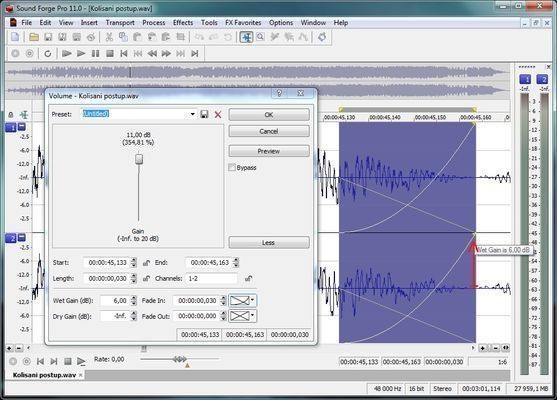 Až nyní překlikněte zpět na okno nastavení hlasitosti a dejte OK. Tím se zvuk zhlasí podle vámi vybraných křivek. Pozvolné stoupající zhlašení, nastavené na maximum.  Jak vidíme, zvuk se ve větší části opravil, ale u konce stále zbývá drobný pokles. Zde je ale možný problém. Minimálně začáteční část křivky by měla být perfektní. Pokud není, je nastavené špatné zhlašení. V našem případě je na obrázcích nastaveno + 11 dB. Pokud křivka není viditelně alespoň přibližně shodná, je nutné přidat nebo ubrat hodnotu zhlašení. Případně není nutné myší zvedat křivku zvuku na maximum, ale ponechat ji ve výchozím stavu. Pokud je vše v pořádku, budete nyní muset udělat tentýž proces znovu, avšak již jen u zbývajícího poklesu. Vyberte danou část, která stále ještě klesá.  Znovu vyberte nastavení hlasitosti, zadejte celý čas, nastavte požadovanou křivku zhlašení a nastavte ji na maximum. Poté dejte OK a vidíte, že klesající část zvuku je nyní opravena. Tento proces je obvykle nutné provést takto ve dvou krocích. Někdy, avšak výjimečně je nutné použít jich více.  Nahoru Nyní se pustíme do stoupající části zvuku. Postup je prakticky totožný, jen s tím rozdílem, že budeme vybírat trošku jinou křivku - opačnou. Vyberte tedy celou část zvuku stoupajícího kolísání. 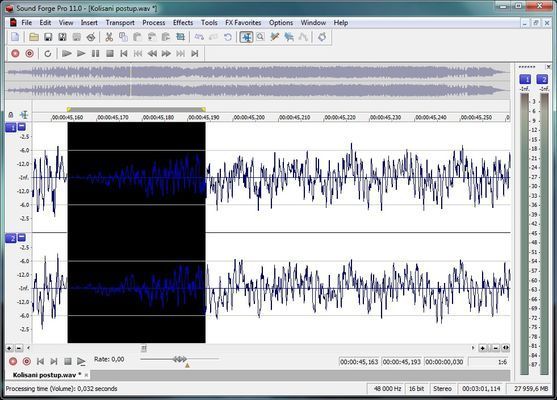 Nyní vyberte v horní nabídce volbu Process / Volume. Nabídka nastavení hlasitosti zvuku se po stisknutí More ve spodní části rozevře s detailním nastavením. Pro stoupající zvuk nastavujete čas a křivku v části Fade Out (stoupání). Nastavte opět celý čas, který máte vybraný - pro kontrolu je to ten, který máte v tomto okně vpravo dole. V našem případě je to opět čas 0,030. Poté klikněte na křížové okénko vedle nastavení času. 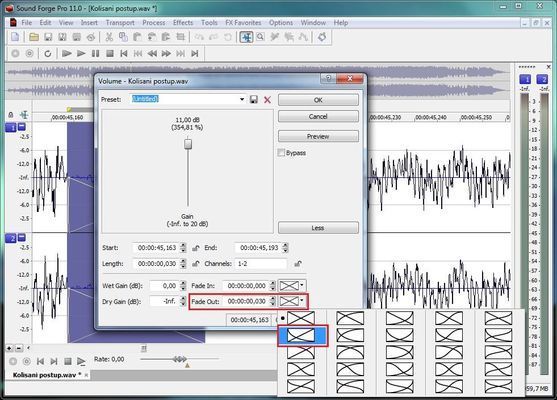 Po kliknutí na křížové okénko vyskočí nabídka zvláštních křížových obrazců. Nás zajímá kříž, kde zleva doprava je klesající postupně, a stoupající nahoru pak přímo. Jedná se o přesně opačnou křivku jako při zhlašování klesající části zvuku. Tento kříž vyberte, a jeho obrázek se změní vedle nastaveného času. Nyní máte nastavené zhlašení a křivku. Opět odsuňte okno nastavení hlasitosti tak, abyste viděli křivku zvuku. Najeďte myší na pozvolnou klesající křivku. Kurzor se změní na dvojšipku. Klikněte na křivku, a zvedněte její zhlašení u žluté šipečky na vrchol kanálu, tj. na maximum. Stačí zvednout jednu, druhá se zvedá automaticky stejně. 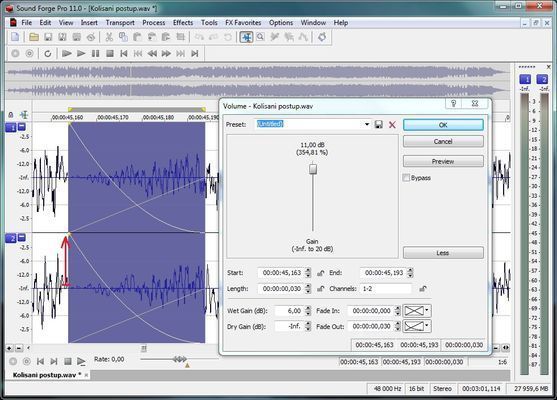 Až nyní překlikněte zpět na okno nastavení hlasitosti a dejte OK. Tím se zvuk zhlasí podle vámi vybraných křivek. Pozvolné stoupající zhlašení, nastavené na maximum. 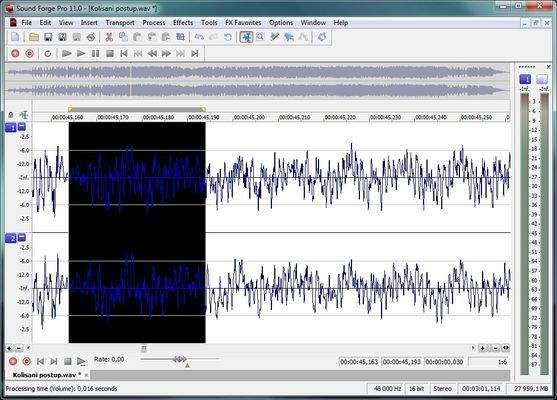 Nahoru Jak vidíme, zvuk se ve větší části opět opravil, ale u začátku stále zbývá drobný pokles. Zde je ale znovu možný problém. Minimálně konečná část křivky by měla být perfektní. Pokud není, je nastavené špatné zhlašení. V našem případě je na obrázcích nastaveno + 11 dB. Pokud křivka není viditelně alespoň přibližně shodná, je nutné přidat nebo ubrat hodnotu zhlašení. Případně není nutné myší zvedat křivku zvuku na maximum, ale ponechat ji ve výchozím stavu. Pokud je vše v pořádku, budete nyní muset udělat tentýž proces znovu, avšak již jen u zbývajícího poklesu. Vyberte danou část, která stále ještě klesá.  Znovu vyberte nastavení hlasitosti, zadejte celý čas, nastavte požadovanou křivku zhlašení a nastavte ji na maximum. Poté dejte OK a vidíte, že stoupající část zvuku je nyní opravena. Tento proces je obvykle nutné provést takto ve dvou krocích. Někdy, avšak výjimečně je nutné použít jich více.  Po odzoomování a celistvé kontrole vidíte, že daná chyba je odstraněna.  Tímto způsobem lze postupovat dále s ostatními výkyvy hlasitosti. Bohužel se však připravte na pořádnou trpělivost! Kolísání zvuku obvykle nebývají ojedinělé (když už, bývá jich mnoho), a lze je upravovat jen po jednom. Každičký výpadek budete muset upravovat samostatně, jeden po druhém. Po opravě všech máte hotový opravený zvuk, který stačí jen uložit. V horní nabídce nyní klikneme na File / Save as a uložíme zvuk jako nový soubor WAV. Tlačítkem Save spustíme velmi rychlé uložení nového zvuku, doprovázené grafem.  Zkontrolujte poslechem výsledek, zda neobsahuje nějaké chyby (lupání, které tam nebylo, chraptění apod.). Ten původní můžete odstranit, neboť je nyní "horší" než tento nový. Nahoru |

